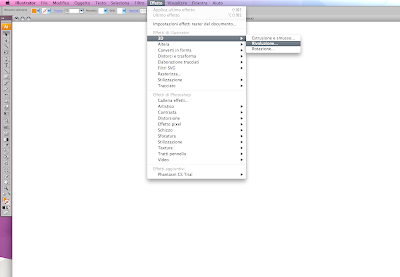 Dopo Trasforma Ognuno e Distorsione con Trama, diamo un'occhiata agli effetti nel menù 3D e alla loro applicazione in combinazione con la palette Simboli. Questi due strumenti ci permettono di creare forme vettoriali 3D con estrema facilità (certo, nulla a che vedere con Cinema 4D o Maya, intendiamoci).
Dopo Trasforma Ognuno e Distorsione con Trama, diamo un'occhiata agli effetti nel menù 3D e alla loro applicazione in combinazione con la palette Simboli. Questi due strumenti ci permettono di creare forme vettoriali 3D con estrema facilità (certo, nulla a che vedere con Cinema 4D o Maya, intendiamoci). Iniziamo disegnando un quadrato, ed immaginiamo di voler creare un cubo leggermente prospettico. Selezionate il quadrato disegnato e andate su Effetti > 3D > Estrusione e Smusso. Da questo comodo menù potete ruotare il cubo secondo l'angolo voluto lungo l'asse x, y o z, decidere la profondità del 3D ed applicare anche una certa distorsione prospettica. Se cliccate su Più Opzioni, invece, avrete accesso ai parametri per stabilire luci, riflessi sulla forma.
Iniziamo disegnando un quadrato, ed immaginiamo di voler creare un cubo leggermente prospettico. Selezionate il quadrato disegnato e andate su Effetti > 3D > Estrusione e Smusso. Da questo comodo menù potete ruotare il cubo secondo l'angolo voluto lungo l'asse x, y o z, decidere la profondità del 3D ed applicare anche una certa distorsione prospettica. Se cliccate su Più Opzioni, invece, avrete accesso ai parametri per stabilire luci, riflessi sulla forma. 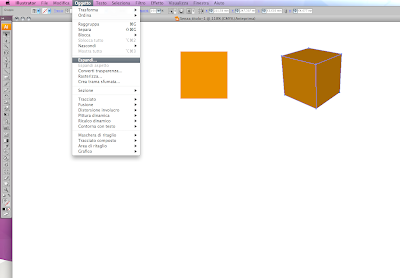 Quando siete soddisfatti, cliccate Ok e ammirate il risultato. Un rapido passaggio in modalità Anteprima (Cmd+Y) vi farà capire che l'effetto applicato non è per nulla distruttivo e, anzi, la forma originale del quadrato è ancora presente e modificabile: le modifiche si applicheranno istantaneamente anche al risultato con l'effetto.
Quando siete soddisfatti, cliccate Ok e ammirate il risultato. Un rapido passaggio in modalità Anteprima (Cmd+Y) vi farà capire che l'effetto applicato non è per nulla distruttivo e, anzi, la forma originale del quadrato è ancora presente e modificabile: le modifiche si applicheranno istantaneamente anche al risultato con l'effetto. Ancora una volta, per trasformare l'effetto in una nuova forma vettoriale usiamo la voce Oggetto > Espandi.
 Altro caso: partiamo da un cerchio, ed usiamo Effetti > 3D > Rivoluzione. L'oggetto viene, di fatto, ruotato su stesso lungo un'asse che passa per uno dei punti di ancoraggio. Alla voce Scostamento possiamo regolare la distanza asse-punto, generando una figura nota in geometria come toro.
Altro caso: partiamo da un cerchio, ed usiamo Effetti > 3D > Rivoluzione. L'oggetto viene, di fatto, ruotato su stesso lungo un'asse che passa per uno dei punti di ancoraggio. Alla voce Scostamento possiamo regolare la distanza asse-punto, generando una figura nota in geometria come toro. Inutile dire che l'effetto 3D si può applicare a qualunque tipo di oggetto e forma, persino a del testo (non necessariamente già convertito in tracciato). Provateci.
Forse qualcuno si starà chiedendo cosa sia il pulsante Applica Grafica sul menù dell'effetto 3D. Presto detto. Ma prima, prepariamoci un po' di materiale interessante.
 Costruite una texture ad ingombro quadrato. Che so: potrebbero essere piccole forme composite, quadrati di colori diversi o, come nel mio caso, dei semplici cerchi giustapposti. Selezionate quanto appena creato e trascinatelo della palette Simboli (se non la vedete, cercatela in Finestra), salvandola come Grafica.
Costruite una texture ad ingombro quadrato. Che so: potrebbero essere piccole forme composite, quadrati di colori diversi o, come nel mio caso, dei semplici cerchi giustapposti. Selezionate quanto appena creato e trascinatelo della palette Simboli (se non la vedete, cercatela in Finestra), salvandola come Grafica. 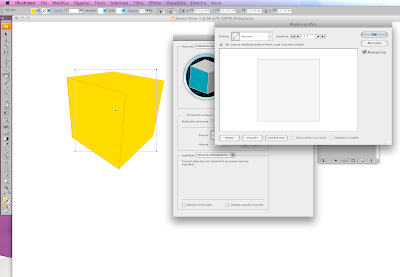 Ora ricostruite un cubo come da istruzioni iniziali ma, nel menù dell'effetto 3D, cliccate proprio su Applica Grafica. Da qui, potrete caricare gli oggetti della palette Simboli sulle superfici (6, nel caso del cubo): selezionate la texture appena fatta dal menù a tendina Simbolo e la Superficie corretta appena più a destra (notate che ciascuna superficie viene evidenziata nel disegno reale sul foglio di lavoro).
Ora ricostruite un cubo come da istruzioni iniziali ma, nel menù dell'effetto 3D, cliccate proprio su Applica Grafica. Da qui, potrete caricare gli oggetti della palette Simboli sulle superfici (6, nel caso del cubo): selezionate la texture appena fatta dal menù a tendina Simbolo e la Superficie corretta appena più a destra (notate che ciascuna superficie viene evidenziata nel disegno reale sul foglio di lavoro). 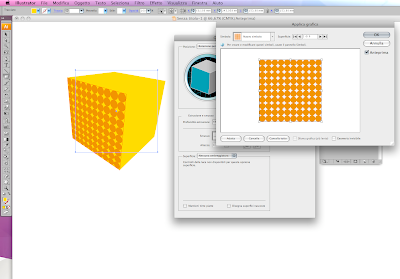 Per adattare la grafica alla superficie -guarda un po'- basta cliccare Adatta.
Per adattare la grafica alla superficie -guarda un po'- basta cliccare Adatta.  Il risultato è più che interessante. Anche perchè è facilmente applicabile a qualunque texture di partenza (sì: funziona anche con le foto, basta che siano incorporate e non semplicemente collegate) e a qualunque forma in 3D. Date un'occhiata al cerchio con la medesima texture, notate la figata dei cerchietti della texture che si deformano automaticamente seguendo la superficie (in questo caso, potrebbe essere opportuno che la grafica caricata in Simboli abbia forma allungata, per coprire meglio e senza deformazioni la superficie della sfera finale).
Il risultato è più che interessante. Anche perchè è facilmente applicabile a qualunque texture di partenza (sì: funziona anche con le foto, basta che siano incorporate e non semplicemente collegate) e a qualunque forma in 3D. Date un'occhiata al cerchio con la medesima texture, notate la figata dei cerchietti della texture che si deformano automaticamente seguendo la superficie (in questo caso, potrebbe essere opportuno che la grafica caricata in Simboli abbia forma allungata, per coprire meglio e senza deformazioni la superficie della sfera finale). 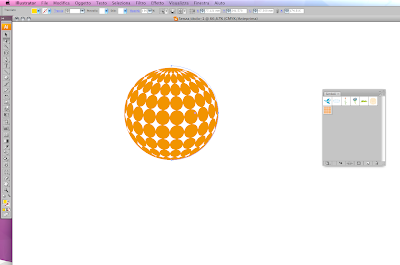
E naturalmente, un semplice click su Oggetto > Espandi trasformerà l'oggetto con effetto applicato in una forma vettoriale completamente elaborabile.


1 commento:
in pausa pranzo ci provo ! :)
Posta un commento